Comment désactiver les programmes de démarrage sur Mac
Jul 14, 2025 am 12:32 AMPour rendre le démarrage Mac plus rapidement et rafra?chissant, ouvrez d'abord les "paramètres du système" et entrez "Utilisateurs et groupes", sélectionnez le compte et cliquez sur l'onglet "Connectez les éléments", sélectionnez le programme indésirable et cliquez sur le signe moins (-) pour le supprimer; Deuxièmement, les utilisateurs avancés peuvent gérer les éléments de démarrage via des commandes du terminal, telles que la visualisation PMSET -G, l'addition de répétition PMSET et la répétition de la répétition PMSET annuler; Enfin, vérifiez régulièrement la liste des éléments de connexion et fermez l'option "Démarrer sur Démarrer" dans les paramètres du logiciel tiers pour l'empêcher de récupérer automatiquement.

Vous voulez rendre votre Mac plus rapide et rafra?chissant? La désactivation de ces programmes de démarrage automatique est une bonne idée. En fait, la méthode n'est pas difficile, la clé est de savoir par où commencer.

Afficher et gérer les éléments de démarrage des utilisateurs
Il existe une place spéciale dans le système Mac qui peut gérer des programmes de démarrage automatique, appelés "entrées de connexion". Vous pouvez le trouver en suivant les étapes ci-dessous:

- Allumez les paramètres du système (ou les préférences du système)
- Entrez "utilisateurs et groupes"
- Sélectionnez votre compte utilisateur et cliquez sur l'onglet "élément de connexion"
Ici, vous verrez une liste de programmes qui s'exécuteront automatiquement lorsque l'ordinateur sera démarré. Après avoir sélectionné un élément, cliquez sur le signe moins (-) pour le supprimer. Remarque: Certains programmes peuvent être couramment utilisés par vous, tels que la méthode d'entrée ou l'outil de synchronisation. Avant de supprimer, vous devez déterminer si ce n'est vraiment pas nécessaire.
Utilisez des commandes de terminal (options avancées)
Si vous connaissez la ligne de commande, vous pouvez également utiliser le terminal pour gérer les éléments de démarrage. Cette méthode convient aux utilisateurs ayant une certaine expérience, et l'opération est plus rapide et plus flexible.
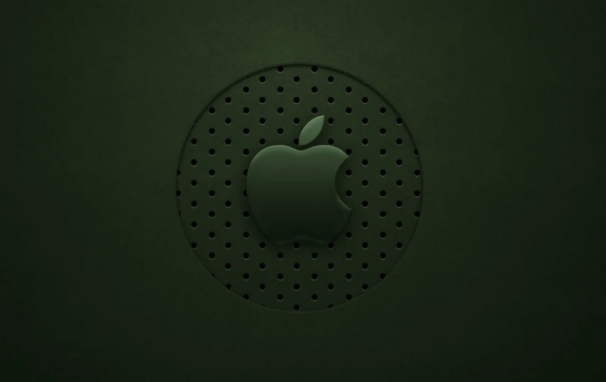
Les commandes couramment utilisées sont les suivantes:
- Afficher l'élément de démarrage actuel:
pmset -g - Ajouter un élément de démarrage:
pmset repeat wake MTWRFSU 08:00:00 - Annuler un article:
pmset repeat cancel
Il convient de noter que ces commandes affecteront des fonctions telles que le réveil chronométré. Si vous ne le connaissez pas, il est recommandé de le vérifier avant de l'exploiter.
Les logiciels tiers ajouteront également secrètement des éléments de démarrage
De nombreuses applications que vous installez, en particulier les navigateurs, les disques réseau et les logiciels de chat, seront ajoutés pour démarrer par défaut lors de l'installation. Parfois, même si vous le supprimez dans "l'élément de connexion", ils seront ajoutés par eux-mêmes.
Il y a deux solutions:
- Vérifiez régulièrement la liste des éléments de connexion et nettoyez-le à temps
- éteignez l'option "Démarrer" dans les paramètres logiciels (généralement dans "Général" ou "Démarrer" des paramètres de préférence)
Si vous installez des outils d'optimisation comme CleanMymac et AppCleaner, ils ont généralement la fonction de gérer les éléments de démarrage de manière centralisée et peuvent être utilisés comme moyens auxiliaires.
Fondamentalement, c'est tout. L'opération n'est pas compliquée, mais il est facile d'ignorer les détails, en particulier le mécanisme "Resurrection" des logiciels tiers, vous devez donc être prudent.
Ce qui précède est le contenu détaillé de. pour plus d'informations, suivez d'autres articles connexes sur le site Web de PHP en chinois!

Outils d'IA chauds

Undress AI Tool
Images de déshabillage gratuites

Undresser.AI Undress
Application basée sur l'IA pour créer des photos de nu réalistes

AI Clothes Remover
Outil d'IA en ligne pour supprimer les vêtements des photos.

Clothoff.io
Dissolvant de vêtements AI

Video Face Swap
échangez les visages dans n'importe quelle vidéo sans effort grace à notre outil d'échange de visage AI entièrement gratuit?!

Article chaud

Outils chauds

Bloc-notes++7.3.1
éditeur de code facile à utiliser et gratuit

SublimeText3 version chinoise
Version chinoise, très simple à utiliser

Envoyer Studio 13.0.1
Puissant environnement de développement intégré PHP

Dreamweaver CS6
Outils de développement Web visuel

SublimeText3 version Mac
Logiciel d'édition de code au niveau de Dieu (SublimeText3)
 Comment utiliser un iPad comme deuxième affichage pour Mac
Jul 03, 2025 am 01:01 AM
Comment utiliser un iPad comme deuxième affichage pour Mac
Jul 03, 2025 am 01:01 AM
Pour utiliser l'iPad comme sous-écran Mac, vous pouvez utiliser la fonction Sidecar. Les étapes sont les suivantes: Tout d'abord, assurez-vous que l'appareil répond aux exigences (Mac exécutera la macoscatalina et plus après 2016, et iPad nécessite iPados13 ou supérieur); Ensuite, accédez à "Paramètres système"> "Affichage" sur le Mac, cliquez sur "Ajouter un moniteur" et sélectionnez iPad pour se connecter; S'il n'est pas en mesure de vous connecter, vous devez vérifier si le Wi-Fi et Bluetooth sont allumés et assurez-vous que les deux appareils sont dans le même environnement réseau. En termes de mode de connexion, le sans fil convient au travail de bureau quotidien, mais peut avoir des retards, tandis que cablé est plus stable et prend en charge la charge. Le mode d'affichage est divisé en deux types: extension et miroir. Il est recommandé d'utiliser le mode d'extension pour améliorer l'efficacité du travail. De plus, il peut également être réalisé grace aux préférences
 Comment configurer le partage de fichiers entre deux Mac sur le même réseau?
Jul 14, 2025 am 12:08 AM
Comment configurer le partage de fichiers entre deux Mac sur le même réseau?
Jul 14, 2025 am 12:08 AM
Pour partager des fichiers entre deux Mac sur le même réseau, assurez-vous d'abord que les deux appareils sont connectés au même LAN, puis activez le partage de fichiers sur l'h?te, définissez des dossiers partagés et des autorisations d'accès, puis connectez-vous à partir d'un autre Mac via la barre latérale d'accès ou entrez manuellement l'adresse SMB, et enfin vous pouvez parcourir, copier ou transférer des fichiers. Les problèmes courants incluent l'attente ou le redémarrage du réseau lorsque l'appareil ne peut pas être découvert. Si les autorisations sont incorrectes, vous devez vérifier le nom d'utilisateur, le mot de passe et les paramètres de partage. Si la connexion échoue, vous pouvez essayer l'adresse SMB. Si le pare-feu bloque, vous pouvez temporairement fermer le test.
 Comment trouver des fichiers volumineux sur mon Mac?
Jul 01, 2025 am 12:06 AM
Comment trouver des fichiers volumineux sur mon Mac?
Jul 01, 2025 am 12:06 AM
Pour libérer l'espace de stockage Mac, vous pouvez utiliser trois méthodes pour trouver et traiter les fichiers volumineux: 1. Utilisez le propre outil de gestion du stockage du système pour afficher la liste "Big Fichier" dans "About Native" - ??"Storage"; 2. Définir la taille du fichier et le temps de modification de Finder pour rechercher des fichiers volumineux; 3. Utilisez des outils tiers tels que Daisydisk, Omnidisksweeper ou Grand-Perspective pour scanner et visualiser l'utilisation du disque. Chaque méthode présente ses propres avantages, les outils système sont pratiques et rapides, Finder offre des options de recherche plus précises et les logiciels tiers offrent des fonctions d'analyse plus fortes. N'oubliez pas de nettoyer la poubelle après l'avoir supprimée pour éviter de rester de l'espace.
 Comment utiliser un clavier Windows sur un Mac
Jul 08, 2025 am 12:12 AM
Comment utiliser un clavier Windows sur un Mac
Jul 08, 2025 am 12:12 AM
Lors de la saisie sur un Mac à l'aide d'un clavier Windows, la touche Win correspond à la touche de commande et la touche ALT correspond à la touche d'option; 1. Comprendre le mappage des clés: la touche Win remplace la touche de commande pour les touches de raccourci couramment utilisées telles que la commande C / V, la touche ALT remplace la touche d'option pour une entrée de symbole spéciale et la touche ALT droite peut être mappée pour contr?ler ou d'autres fonctions; 2. Ajuster le mappage du clavier peut être personnalisé via des paramètres système ou des éléments de karabiner outils tiers; 3. En termes de touches de fonction et de prise en charge de la clé multimédia, la touche F doit être utilisée avec la touche FN, la fonction de luminosité et de volume par défaut peut être ajustée et certaines touches de raccourci de marque sont incompatibles et doivent être personnalisées; 4. La comparaison courante des clés de raccourci comprend la copie et la pate.
 Pourquoi ma souris Bluetooth est-elle à la tra?ne ou à bégayer sur mon Mac?
Jul 03, 2025 am 12:11 AM
Pourquoi ma souris Bluetooth est-elle à la tra?ne ou à bégayer sur mon Mac?
Jul 03, 2025 am 12:11 AM
Latence ou la retard sur une souris Bluetooth sur un Mac est généralement causée par une variété de facteurs, notamment des interférences sans fil, une batterie faible, des problèmes système ou une surcharge de connexion multi-appareils. 1. Interférence du périphérique sans fil: éloignez Mac et Mouse des sources d'interférence telles que les routeurs, les appareils USB3.0 ou le Wi-Fi de commutation à la bande 5 GHz. 2. Le niveau de la batterie de la souris est insuffisant: vérifiez l'état de la batterie et remplacez la batterie via les paramètres du système ou le propre voyant de la souris. 3. Le pilote système ou Bluetooth n'est pas mis à jour: accédez aux paramètres du système pour mettre à jour MacOS et essayez de réinitialiser le module Bluetooth via le menu Debug. 4. Trop d'appareils Bluetooth: Débranchez les périphériques inutilisés ou utilisez un adaptateur USB Bluetooth pour partager la charge. La vérification graduelle des problèmes ci-dessus peut résoudre efficacement le phénomène du décalage de la souris.
 Comment réparer un port USB non travailleur sur un Mac?
Jul 09, 2025 am 12:36 AM
Comment réparer un port USB non travailleur sur un Mac?
Jul 09, 2025 am 12:36 AM
Lorsque le port USB du Mac ne peut pas fonctionner, vous pouvez essayer les méthodes suivantes pour résoudre les problèmes à leur tour: 1. Vérifiez le problème de connexion, confirmez que le cable et l'équipement sont normaux et nettoient l'interface; 2. Redémarrez le système et vérifiez l'état du périphérique USB dans le rapport système; 3. Réinitialisez le SMC et le NVRAM (PRAM) pour résoudre les anomalies potentielles du système; 4. Vérifiez les paramètres d'autorisation du système et la compatibilité des périphériques; 5. Vérifiez les dommages matériels. Si l'interface ne répond pas ou que l'apparence est endommagée, des réparations professionnelles peuvent être nécessaires. Dans la plupart des cas, il peut être résolu en nettoyant, en redémarrant ou en ajustement du système. S'il n'est pas valide, une défaillance matérielle sera prise en compte.
 Comment partager l'écran de mon Mac
Jul 14, 2025 am 01:18 AM
Comment partager l'écran de mon Mac
Jul 14, 2025 am 01:18 AM
Pour partager votre écran Mac avec d'autres, vous pouvez choisir la méthode appropriée en fonction des différents scénarios. Tout d'abord, via des outils de conférence vidéo tels que Zoom, cliquez sur le bouton "Partager" pour sélectionner l'écran ou une fenêtre spécifique pour le partage; Deuxièmement, utilisez des messages ou FaceTime pour lancer une session de partage d'écran, cliquez sur "" pour sélectionner "Partage d'écran" et inviter l'autre partie à le voir ou à le contr?ler; Troisièmement, utilisez l'application "Partage d'écran" qui est livrée avec le système pour activer cette fonction sur le Mac cible et connecter à l'adresse du serveur via Finder pour obtenir un accès à distance; De plus, vous devez prêter attention à des détails tels que les paramètres d'autorisation, la protection de la confidentialité et l'impact des performances du réseau.
 Comment désactiver les programmes de démarrage de Windows 10?
Jul 08, 2025 am 02:35 AM
Comment désactiver les programmes de démarrage de Windows 10?
Jul 08, 2025 am 02:35 AM
Pour activer Windows 10 pour démarrer plus rapidement, désactivez le programme de démarrage automatique de démarrage. 1. Utilisez le gestionnaire de taches: cliquez avec le bouton droit sur la barre des taches ou appuyez sur CTRL Shift ESC pour ouvrir le gestionnaire de taches, passez à l'onglet "Démarrer", cliquez avec le bouton droit sur le programme pour sélectionner "Désactiver" ou cliquez sur le bouton "Désactiver" ci-dessous. 2. Grace aux paramètres du système: accédez à "Paramètres" → "Appliquer" → "Démarrer" et le commutateur contr?le l'élément de démarrage dans la pièce. 3. Utilisez l'outil de configuration du système (MSConfig): appuyez sur Win R pour entrer MSConfig et décochez le programme correspondant dans l'onglet "Démarrer". Remarque: Tous les programmes ne peuvent pas être fermés, tels que les logiciels antivirus, les méthodes d'entrée, les pilotes matériels, etc., et il est recommandé de vérifier régulièrement pour empêcher le logiciel de réajouter l'élément de démarrage.






